چرا آیفون روشن نمی شود؟ این سوألی که گاهی برخی از کاربران گوشی های اپل در هنگام مواجه با روشن نشدن آیفون می پرسند. این موضوع دلایل مختلفی دارد. ممکن است بروز مشکل در بخش نرم افزاری دستگاه باعث چنین مسئله ای شده باشد و یا اینکه مشکلات سخت افزاری و خالی شدن شارژ باتری سبب روشن نشدن گوشی شود. در هر صورت اگر با این مشکل مواجه شدید در صورت اطمینان از شارژ گوشی، پیشنهاد می کنیم کارشناسان تعمیر موبایل اپل را در جریان بگذارید. آنان توصیه های لازم را در خصوص رفع مشکل و یا تعمیرات احتمالی آن به شما ارائه می کنند.
گوشی های آیفون از جمله گوشی های گران قیمت و البته باکیفیت هستند. نظر به اینکه تعمیرات و تعویض قطعات آیفون هزینه زیادی دارد، احتمالا در صورت روشن نشدن آن دچار نگرانی و استرس خواهید شد. اما بهتر است بدانید در بسیاری از مواقع این مشکل یک ایراد حاد نبوده و به راحتی برطرف می شود. البته اگر گوشی به دلایلی مانند ضربه خوردن، آب خوردگی گوشی اپل یا نوسان برق با چنین مسئله ای مواجه شده باشد در این صورت ممکن است مشکل آن کمی جدی تر بوده و نیاز به تعمیرات سخت افزاری داشته باشد.
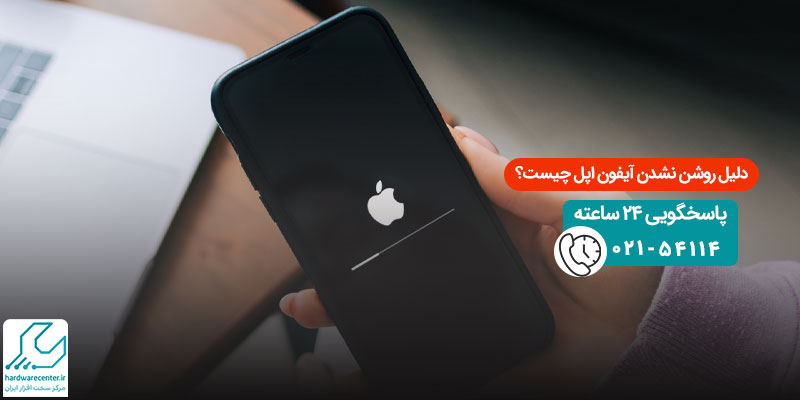
بررسی دلایل روشن نشدن آیفون اپل
آیفون ها گوشی های مقاومی هستند با این حال بروز مشکل در آنها غیرقابل تصور نیست. روشن نشدن نیز یکی از همین مشکلات است. اولین و ساده ترین دلیل روشن نشدن آیفون، شارژ نداشتن باتری است. ممکن است گوشی در اثر خالی شدن شارژ خاموش شده باشد.
دلیل دوم خرابی دکمه پاور است. آیفون تنها از طریق دکمه پاور روشن می شود. بنابراین اگر این دکمه معیوب شده یا از کار بیفتد قادر به روشن کردن دستگاه نخواهید بود. وجود بدافزار یا ویروس در سیستم عامل آیفون نیز می تواند به روشن نشدن آن بیانجامد. از دیگر دلایل این مشکل باید به سوختن برد، خرابی مدار شارژ، از کار افتادن آی سی تغذیه و آسیب دیدن مدار ال سی دی اشاره کرد.
در ادامه برخی از دلایل روشن نشدن گوشی اپل را بررسی خواهیم کرد که عبارتند از:
- شارژ نداشتن باتری آیفون
- خرابی دکمه پاور گوشی اپل
- ویروسی شدن آیفون
- سوختن مدار شارژ موبایل اپل
- از کار افتادن آی سی تغذیه موبایل
- آسیب دید مدار ال سی دی گوشی
ترفندهای رفع مشکل روشن نشدن آیفون
برای رفع مشکل روشن نشدن گوشی اپل روش های مختلفی وجود دارد. البته این موضوع رابطه تنگاتنگی با دلایل بروز این مشکل دارد. به طور کلی برای رفع مشکل روشن نشدن آیفون می توانید از راهکارهای زیر استفاده کنید.
1. متصل کردن آیفون به شارژر
اولین دلیل روشن نشدن دستگاه ممکن است خالی شدن باتری باشد. در این صورت بهتر است در اولین قدم آیفون را به شارژ بزنید و پس از مدتی اقدام به روشن کردن آن کنید. اگر دستگاه روشن نشود احتمال خرابی باتری نیز وجود دارد که باید آن را تعویض کنید. نحوه تعمیر و تعویض باتری اپل را در مقاله تعمیر باتری گوشی اپل بررسی کردیم. گاهی با درآوردن و جا زدن مجدد باتری نیز احتمال روشن شدن دستگاه وجود دارد.
2. دانگرید کردن برای رفع مشکل روشن نشدن موبایل اپل
یکی از راه های رفع مشکلات آیفون، دانگرید کردن است. این کار می تواند به رفع مشکل روشن نشدن آیفون کمک کند. دانگرید یعنی نصب نسخه قدیمی تر سیستم عامل روی گوشی آیفون. گاهی آیفون ممکن است با نسخه جدید سیستم عامل خود سازگاری نداشته و روشن نشود. با نصب سیستم عامل قدیمی تر این مشکل برطرف می شود.
3. تعمیر و تعویض قطعات آیفون
آخرین مرحله از رفع مشکل روشن نشدن گوشی اپل، تعمیرات سخت افزاری است. این کار توسط متخصصان تعمیر موبایل اپل انجام می شود. برد، مدار شارژ، آی سی تغذیه و ال سی دی از جمله قطعاتی هستند که ممکن است برای رفع مشکل، مورد تعمیر یا تعویض قرار گیرند.

4. عیب یابی مشکلات سخت افزاری و حل مشکل روشن نشدن موبایل اپل
عیبیابی مشکلات سختافزاری کهممکن است دلیل روشن نشدن آیفون باشد، یکی از مهم ترین مهارت هایی است که هر کاربر کامپیوتر باید با آن آشنا باشد. مشکلات سختافزاری میتوانند عملکرد دستگاه را مختل کرده و حتی منجر به از دست رفتن داده ها شوند. در ادامه مقاله، به بررسی روش های عیبیابی مشکلات سخت افزاری، از جمله آسیب های فیزیکی و آبخوردگی، می پردازیم.
روشن نشدن آیفون: بررسی آسیب های فیزیکی
آسیبهای فیزیکی میتوانند ناشی از ضربه، سقوط یا فشار زیاد بر روی دستگاه باشند. برای بررسی این نوع آسیبها، مراحل زیر را دنبال کنید:
- بررسی ظاهری: ابتدا دستگاه را خاموش کرده و به دقت بررسی کنید. به دنبال ترکها، شکستگیها یا تغییرات ظاهری در بدنه دستگاه باشید.
- اتصالات: کابلها و اتصالات را بررسی کنید. اطمینان حاصل کنید که همه کابلها به درستی وصل شدهاند و هیچ کدام از آنها قطع یا آسیبدیده نیستند.
- قطعات داخلی: در صورت امکان، دستگاه را باز کرده و قطعات داخلی مانند مادربرد، رم و هارد دیسک را بررسی کنید. به دنبال نشانههای آسیب فیزیکی مانند ترکها یا شکستگیها باشید.
روشن نشدن آیفون به دلیل آبخوردگی
آبخوردگی یکی از شایعترین مشکلات سختافزاری است که میتواندموجب روشن نشدن آیفون شود. برای بررسی و رفع این مشکل، مراحل زیر را دنبال کنید:
- خاموش کردن دستگاه: بلافاصله پس از آبخوردگی، دستگاه را خاموش کنید و باتری را جدا کنید (در صورت امکان).
- خشک کردن: دستگاه را به طور کامل خشک کنید. میتوانید از پارچههای نرم و خشک برای پاک کردن آب استفاده کنید. همچنین، دستگاه را در محیطی خشک و با تهویه مناسب قرار دهید تا به طور کامل خشک شود.
- بررسی قطعات داخلی: پس از خشک شدن کامل دستگاه، قطعات داخلی را بررسی کنید. به دنبال نشانههای زنگزدگی یا خوردگی باشید. در صورت مشاهده این نشانهها، ممکن است نیاز به تعویض قطعات آسیبدیده باشد.
5. استفاده از ابزارهای تشخیصی
برای عیب یابی مشکلات سخت افزاری، میتوانید از ابزارهای تشخیصی استفاده کنید. این ابزارها به شما کمک میکنند تا مشکلات سخت افزاری را شناسایی و رفع کنید. برخی از ابزارهای محبوب عبارتند از:
- MemTest86: برای تست حافظه رم
- CrystalDiskInfo: برای بررسی وضعیت هارد دیسک
- HWMonitor: برای مانیتورینگ دما و ولتاژ قطعات
پیشنهاد سایت: دلایل شارژ نشدن آیفون
6. حل روشن نشدن آیفون با آپدیت آیفون در حالت ریکاوری
آپدیت آیفون در حالت ریکاوری یکی از روش های موثر برای رفع مشکلات نرم افزاری و به روزرسانی دستگاه است. این روش زمانی مفید است که آیفون شما به درستی بوت نمی شود، در حالت لوگوی اپل گیر کرده یا با مشکلات جدی نرم افزاری مواجه است. در ادامه، به بررسی مراحل آپدیت آیفون در حالت ریکاوری می پردازیم.
آماده سازی اولیه
قبل از شروع فرآیند، اطمینان حاصل کنید که آخرین نسخه از iTunes یا Finder (در macOS Catalina و نسخه های بعدی) را روی کامپیوتر خود نصب کرده اید. همچنین، کابل USB مناسب برای اتصال آیفون به کامپیوتر را آماده کنید.
ورود به حالت ریکاوری
برای قرار دادن آیفون در حالت ریکاوری، مراحل زیر را دنبال کنید:
- آیفون 8 و نسخه های جدیدتر:
دکمه کاهش یا افزایش صدا را فشار داده و سریعاً رها کنید.
دکمه کناری (Side Button) را نگه دارید تا لوگوی اپل ظاهر شود و سپس وارد حالت ریکاوری شوید.
- آیفون 7 و 7 پلاس:
دکمه کناری و دکمه کاهش صدا را همزمان فشار داده و نگه دارید تا لوگوی اپل ظاهر شود و سپس وارد حالت ریکاوری شوید.
- آیفون 6s و نسخه های قدیمی تر:
دکمه Home و دکمه کناری (یا دکمه بالایی) را همزمان فشار داده و نگه دارید تا لوگوی اپل ظاهر شود و سپس وارد حالت ریکاوری شوید.
اتصال به کامپیوتر و آپدیت
پس از ورود به حالت ریکاوری، آیفون خود را با استفاده از کابل USB به کامپیوتر متصل کنید. iTunes یا Finder به طور خودکار دستگاه شما را شناسایی کرده و پیامی مبنی بر نیاز به آپدیت یا بازیابی دستگاه نمایش میدهد. برای آپدیت دستگاه، مراحل زیر را دنبال کنید:
- روی گزینه Update کلیک کنید. این گزینه به شما امکان میدهد تا بدون از دست دادن دادهها، آیفون خود را بهروزرسانی کنید.
- iTunes یا Finder آخرین نسخه از iOS را دانلود کرده و فرآیند آپدیت را آغاز میکند. این فرآیند ممکن است چند دقیقه طول بکشد.
پایان فرآیند و راهاندازی مجدد
پس از اتمام آپدیت، آیفون به طور خودکار راهاندازی مجدد میشود و شما میتوانید از دستگاه خود با نسخه جدید iOS استفاده کنید. اگر فرآیند آپدیت موفقیتآمیز نبود، ممکن است نیاز به بازیابی (Restore) دستگاه داشته باشید که در این صورت، دادههای شما پاک خواهد شد.

7. آپدیت آیفون در حالت dfu برای حل مشکل روشن نشدن موبایل
حالت DFU (Device Firmware Update) یکی از پیشرفته ترین و عمیقترین روش های بازیابی و آپدیت آیفون است. این حالت به شما امکان میدهد تا دستگاه خود را به طور کامل بازیابی کرده و حتی مشکلات جدی نرمافزاری را برطرف کنید.
این مقاله را از دست ندهید: دلایل خاموش شدن آیفون
اتصال به کامپیوتر و آپدیت
پس از ورود به حالت DFU، iTunes یا Finder به طور خودکار دستگاه شما را شناسایی کرده و پیامی مبنی بر نیاز به بازیابی یا آپدیت دستگاه نمایش میدهد. برای آپدیت دستگاه، مراحل زیر را دنبال کنید:
روی گزینه Restore کلیک کنید. این گزینه به شما امکان میدهد تا دستگاه خود را به طور کامل بازیابی و بهروزرسانی کنید.
iTunes یا Finder آخرین نسخه از iOS را دانلود کرده و فرآیند بازیابی و آپدیت را آغاز میکند. این فرآیند ممکن است چند دقیقه طول بکشد.
پایان فرآیند و راهاندازی مجدد
پس از اتمام بازیابی و آپدیت، آیفون به طور خودکار راهاندازی مجدد میشود و شما میتوانید از دستگاه خود با نسخه جدید iOS استفاده کنید. توجه داشته باشید که این فرآیند تمامی دادههای شما را پاک خواهد کرد، بنابراین قبل از شروع، حتماً از اطلاعات خود بکآپ بگیرید.
سوالات متداول رفع مشکل روشن نشدن موبایل اپل
آیفونم شارژ دارد اما روشن نمی شود، چه کار کنم؟
اگر آیفون شما شارژ دارد اما روشن نمیشود، موبایل باید از جهت نرم افزاری و سخت افزاری بررسی شود. ابتدا گوشی را به شارژر وصل کنید و چند دقیقه صبر کنید. سپس دکمههای پاور و کاهش صدا را همزمان فشار دهید تا گوشی ریستارت شود. اگر این روش کار نکرد، به نمایندگی اپل مراجعه کنید.
چرا آیفون روشن نمی شود؟
دلایل متعددی باعث روشن نشدن آیفون می شود. این مشکلات شامل تمام شدن شارژ باتری، خرابی سختافزار یا مشکلات نرمافزاری است. ابتدا اطمینان حاصل کنید که گوشی به شارژر وصل است و دکمه پاور را فشار دهید. اگر گوشی همچنان روشن نشد، نیاز به ریستارت گوشی یا مراجعه به تعمیرکار دارید.
چطور مشکل روشن نشدن موبایل اپل را رفع کنم؟
برای رفع مشکل روشن نشدن موبایل اپل، ابتدا اطمینان حاصل کنید که باتری گوشی شارژ دارد. سپس دکمه پاور را برای چند ثانیه نگه دارید یا از حالت بازیابی Recovery Mode برای راهاندازی مجدد استفاده کنید. اگر مشکل همچنان ادامه داشت، نیاز به تعویض باتری یا بررسی مشکلات سختافزاری دارید.
نمایندگی مجاز اپل
نمایندگی مجاز اپل؛ تمامی آنچه را از یک مرکز فروش و تعمیر انتظار دارید برآورده می کند. عرضه محصولات اورجینال و باکیفیت اپل و تعمیر دستگاه های ساخت این شرکت در واحدهای مجزا و مجهز انجام می شود. تکنسین های واحد فروش و تعمیر، سال ها تجربه و تخصص را در کارنامه خود دارند و شما را در بهره مندی از خدماتی باکیفیت و بهره وری حداکثری از دستگاهتان یاری می کنند. تمامی محصولات اپل از جمله آیفون، آیپد، آیپاد، مک بوک، آی مک، اپل تی وی و مانتیور تحت پوشش خدمات این مرکز هستند. لازم به ذکر است کارشناسان مرکز تماس، همه روزه آماده دریافت سوألات و درخواست های شما کاربران گرامی هستند. از این رو از طریق تماس با این مرکز آنان را از درخواست های خود مطلع نمایید.




2 دیدگاه. دیدگاه تازه ای بنویسید
مشکل روشن نشدن آیفون 6s قابل حله؟ یا دیگه قدیمی شده ولش کنم؟
روز به خیر دوست عزیز،
دستگاه شما باید از نزدیک بررسی شود. اگر دلیل روشن نشدن آیفون نرم افزاری باشد، امکان اینکه مشکل دستگاه به کلی حل شود، وجو دارد. درمورد ایرادهای سخت افزاری باید با مشورت تکنسین و پس از مشخص شدن هزینه ها تصمیم بگیرید.